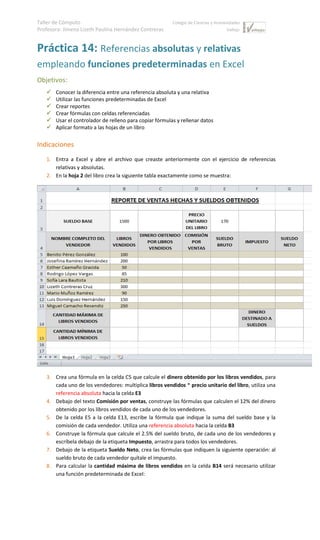
Practica14 referencias relativas y obsolutas
- 1. Taller de Cómputo Colegio de Ciencias y Humanidades Profesora: Jimena Lizeth Paulina Hernández Contreras Vallejo Práctica 14: Referencias absolutas y relativas empleando funciones predeterminadas en Excel Objetivos: Conocer la diferencia entre una referencia absoluta y una relativa Utilizar las funciones predeterminadas de Excel Crear reportes Crear fórmulas con celdas referenciadas Usar el controlador de relleno para copiar fórmulas y rellenar datos Aplicar formato a las hojas de un libro Indicaciones 1. Entra a Excel y abre el archivo que creaste anteriormente con el ejercicio de referencias relativas y absolutas. 2. En la hoja 2 del libro crea la siguiente tabla exactamente como se muestra: 3. Crea una fórmula en la celda C5 que calcule el dinero obtenido por los libros vendidos, para cada uno de los vendedores: multiplica libros vendidos * precio unitario del libro, utiliza una referencia absoluta hacia la celda E3 4. Debajo del texto Comisión por ventas, construye las fórmulas que calculen el 12% del dinero obtenido por los libros vendidos de cada uno de los vendedores. 5. De la celda E5 a la celda E13, escribe la fórmula que indique la suma del sueldo base y la comisión de cada vendedor. Utiliza una referencia absoluta hacia la celda B3 6. Construye la fórmula que calcule el 2.5% del sueldo bruto, de cada uno de los vendedores y escríbela debajo de la etiqueta Impuesto, arrastra para todos los vendedores. 7. Debajo de la etiqueta Sueldo Neto, crea las fórmulas que indiquen la siguiente operación: al sueldo bruto de cada vendedor quítale el impuesto. 8. Para calcular la cantidad máxima de libros vendidos en la celda B14 será necesario utilizar una función predeterminada de Excel:
- 2. Taller de Cómputo Colegio de Ciencias y Humanidades Profesora: Jimena Lizeth Paulina Hernández Contreras Vallejo a. Da clic sobre el botón de insertar función que se encuentra al lado izquierdo de la barra de funciones: b. Se abrirá una ventana donde buscarás la función que deseas ocupar, si no sabes el nombre de la función podrás escribir una breve descripción de lo que estás buscando: 9. De la misma forma en la celda B15, busca la función que permita obtener el mínimo de libros vendidos. 10. En la celda G14, busca la función de suma para que se sumen automáticamente todos los sueldos netos. 11. Cambia el nombre de la etiqueta de la hoja por Práctica 14 12. Borra las hojas que sobran, de modo que solo tengas dos hojas en tu libro 13. Guarda el libro en la carpeta Taller de Cómputo de tu memoria USB con el nombre: Práctica14, tu archivo (libro) deberá tener dos hojas. No olvides acomodar teclado, mouse y silla en su lugar Recoge tu basura al salir 1. Escribir descripción 2. Seleccionar “Todo” 3. Dar Clic en “Ir” Dar Clic en “Ir” 4. Elegir opción y leer la descripción 5. Dar clic en “Aceptar” 1. Elegir el rango de celdas a las que se les va a aplicar la función O puedes escribir tú mismo el rango de celdas: C8:C14 Celda de inicio : Celda final No olvides colocar los dos puntos (:) 2. Da clic al botón para seleccionar las celdas con el mouse 3. Al terminar da clic en Aceptar
